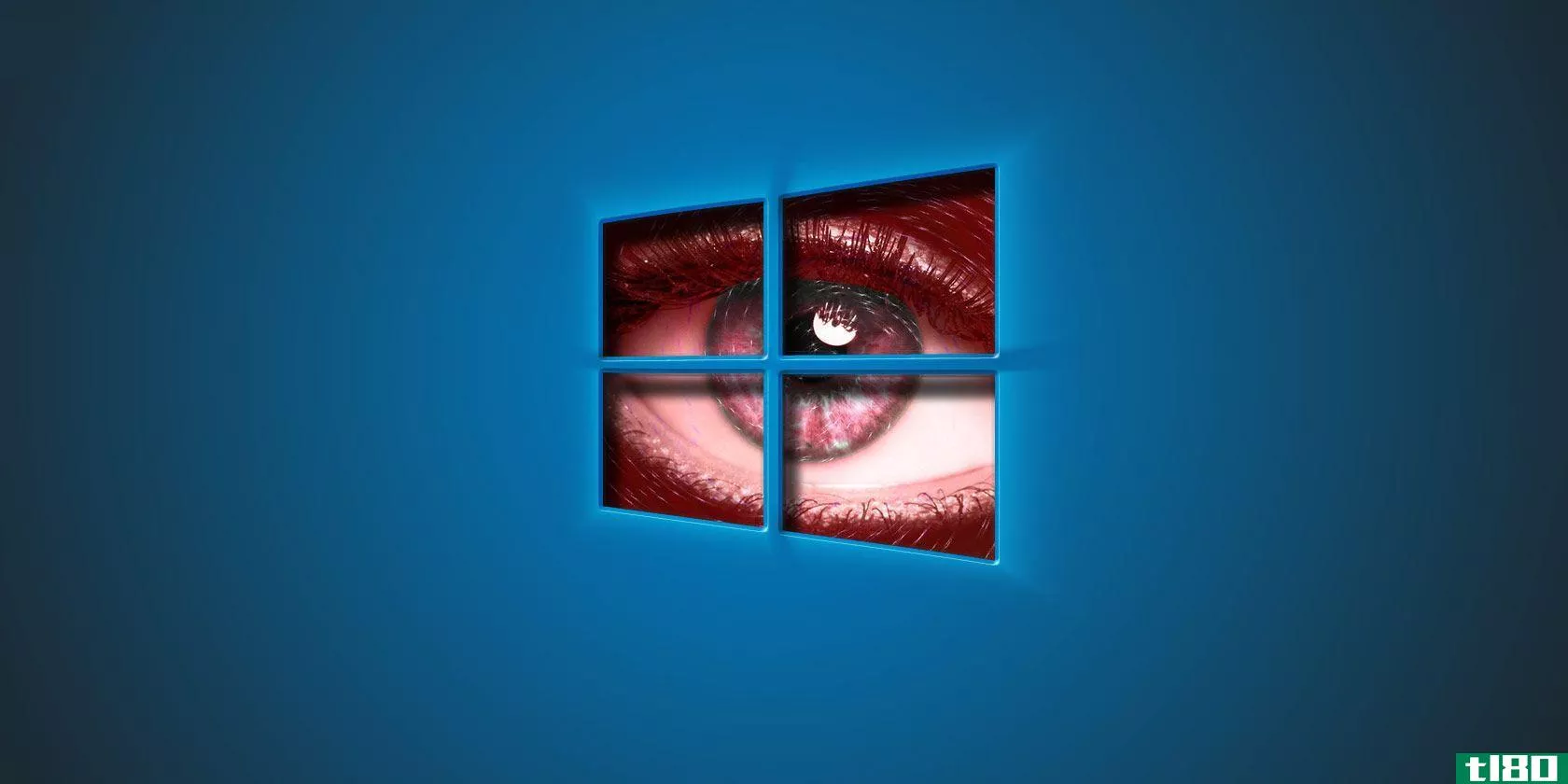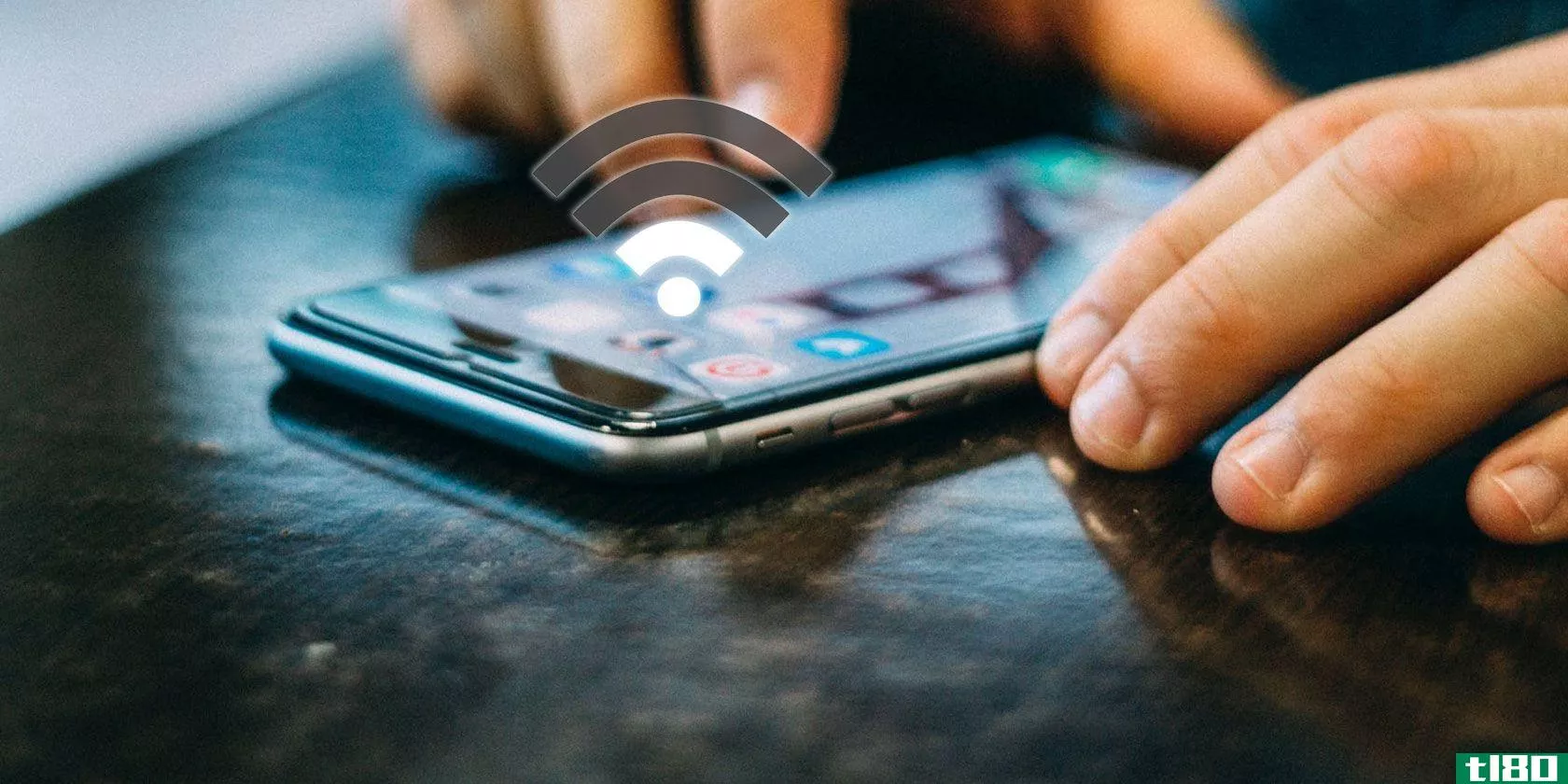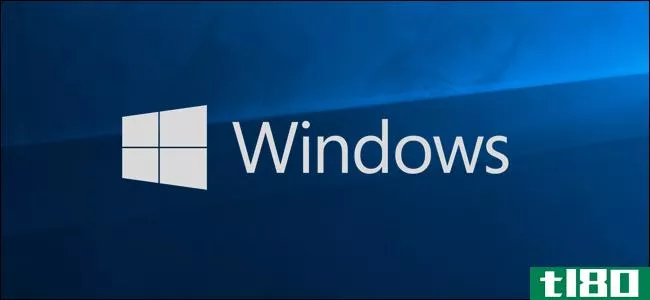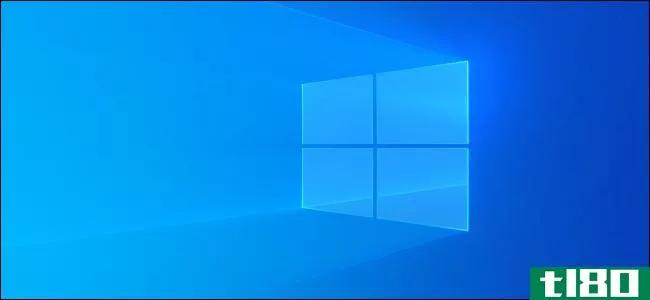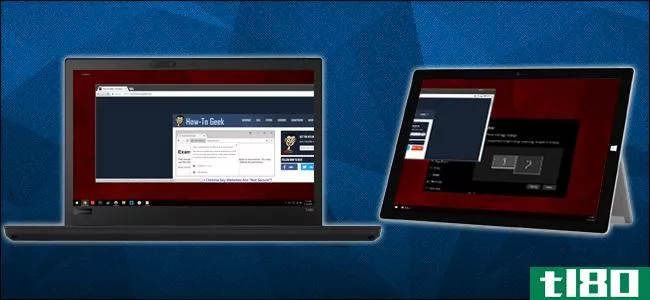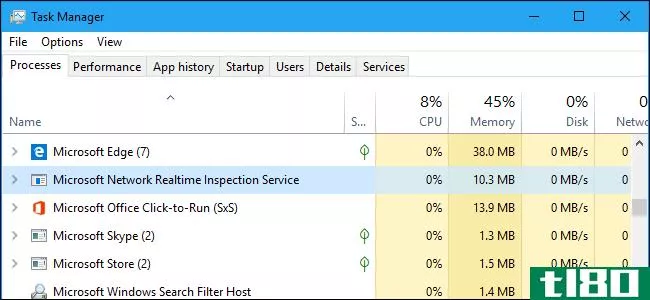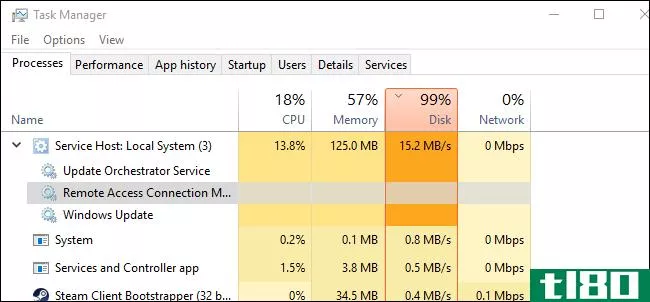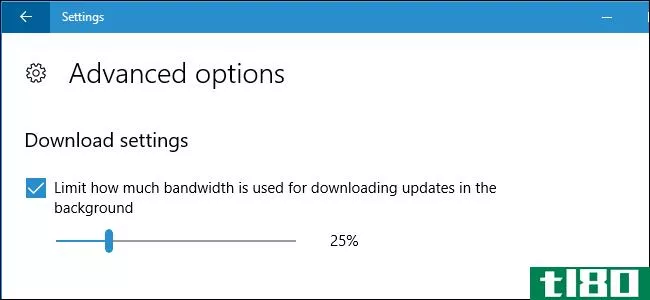如何在Windows10中监视网络使用情况
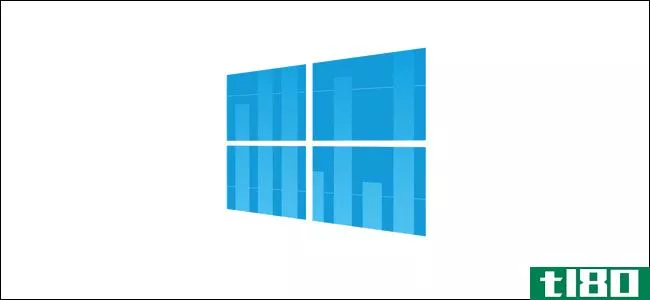
移动和宽带数据上限都使得人们对自己的数据使用非常认真。windows10有一个内置的网络使用情况监视器,与它的前身不同,它实际上是一个非常有用的方法来监视你的带宽消耗。请继续阅读我们的演示。
Windows10网络使用监视器做什么(不做什么)?
在windows8中,微软引入了新的方法来监控你的网络使用情况,尽管这个内置功能的最初体现是短视的,仅限于Windows应用商店的应用程序(例如,如果你从Windows应用商店使用Skype,它会计算这些数据,但是如果你将Skype用于桌面,也就是“普通”Skype,那么它不会)。
相关:如何监控您的互联网带宽使用情况,避免超过数据上限
windows10中的网络使用和带宽监控通过包含所有应用程序的数据,而不仅仅是Windows应用商店提供的应用程序,大大改进了windows8系统。因此,这是一个很好的方法,可以轻松地检查哪些应用程序在前30天的窗口中使用了最多(或最少)的数据。
与windows10网络使用应用程序一样方便和完善,有一点需要注意:正如您所料,它们只监视您访问它们的计算机的数据消耗。如果您需要更高级的网络范围监控来监视网络上的所有计算机和设备(而不仅仅是一台PC),我们建议您查看我们的文章:如何监控您的Internet带宽使用情况并避免超过数据上限。
不过,如果您只需要快速查看过去30天内使用带宽最多的是什么,那么内置工具将快速、简单且始终处于启用状态。
如何在windows10中检查网络使用情况
在windows10中,有两种方法可以本机检查网络使用情况,但我们强烈建议使用一种方法而不是另一种方法。尽管如此,我们还是将重点介绍这两种方法,并解释为什么其中一种方法提供了明显的好处。
第一种方法是Windows8中任务管理器更新的延迟。要通过任务管理器查看网络使用情况,请通过键盘快捷键(CTRL+SHIFT+ESC)访问任务管理器,或在“开始”菜单搜索框中键入“任务管理器”。

在任务管理器中,选择“应用程序历史记录”选项卡。在这里,您将发现两个与数据消耗相关的列:“网络”和“计费网络”。(计量网络是Windows 8.1中引入的一项功能,用于帮助管理封顶/付费数据连接上的数据使用,您可以在此处阅读更多信息。)
虽然任务管理器中的这些信息非常有用,但您会在上面的屏幕截图中注意到一些东西。所有可见的应用程序要么是核心Windows应用程序要么是Windows应用商店应用程序。令人恼火的是,任务管理器仍然没有显示常规的传统Windows应用程序的数据使用情况。
事实上,如果我们按名称对任务管理器中的应用程序进行排序,然后将列表与您可以检查网络使用情况的其他位置进行比较,在“网络设置”菜单中,您将看到Chrome出现在“网络使用情况”列表中,而不是任务管理器中的列表中。为什么他们不能在两个面板中使用相同的数据是个谜。
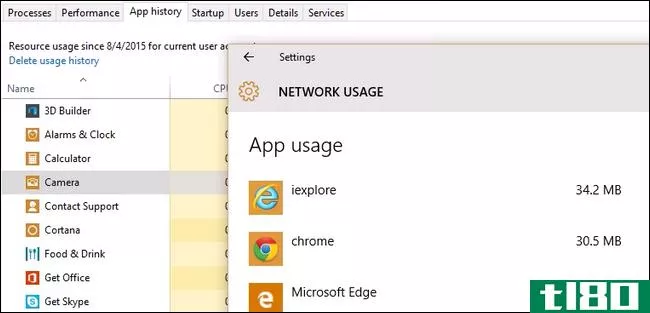
因此,如果您想更好地了解计算机上的数据使用情况,请参阅“网络设置”部分中的信息。导航到“设置”->“网络和Internet”。选择左侧导航窗格上的顶部项“数据使用情况”。
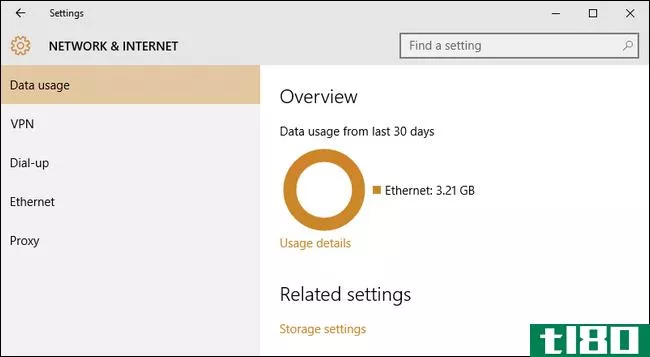
在这里,您将看到过去30天的概述。圆形图将显示通过不同连接使用的数据(在我们的屏幕截图中,我们刚刚使用了以太网,但在您在有线和Wi-Fi网络上使用的笔记本电脑上,您将看到各种来源的混合)。
您可以通过单击标记为“Usage details”的图表下的小链接来进行更深入的挖掘并获得更精细的概述。
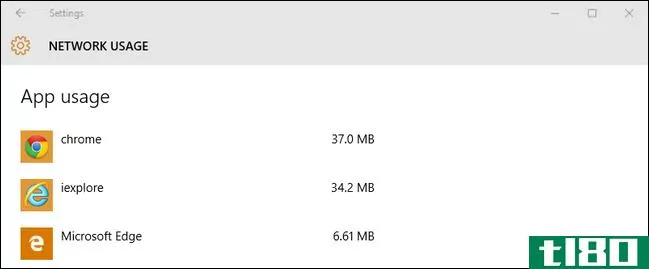
在这里,我们可以找到Windows应用商店以外应用程序的缺失数据(这是大多数人使用的大多数应用程序)。任务管理器列表中完全没有的Chrome,如预期的那样显示在顶部。
有一个紧迫的Windows 10问题吗?给我们发邮件询问@tl80.cn我们会尽力回答的。
- 发表于 2021-04-10 07:36
- 阅读 ( 122 )
- 分类:互联网
你可能感兴趣的文章
15个windows诊断工具,用于检查电脑的运行状况
不管你是谁,无论是新手还是老手,你的Windows系统最终都会遇到不太容易诊断的问题。(这种情况在其他操作系统上也会发生)当这种情况发生时,你会怎么做? ...
- 发布于 2021-03-11 08:21
- 阅读 ( 422 )
如何防止microsoft edge监视您的网络摄像头和麦克风
... Windows允许您撤消站点在Microsoft Edge中使用相机和麦克风的能力。如果您意外接受了敏感信息请求,或者只是不希望这些权限处于活动状态,则应切换此设置以确保没有站点...
- 发布于 2021-03-12 17:56
- 阅读 ( 229 )
不要让Windows10监视你:管理你的隐私!
Windows 10正在监视你。引用一句著名的圣诞歌曲,“它在你睡觉的时候看到你,它知道你什么时候醒着,它知道你是坏是好。” ...
- 发布于 2021-03-14 04:39
- 阅读 ( 175 )
如何检查你的摄像头是否被黑客入侵:你需要做的7件事
...除了必要的驱动程序和程序外,它可以停止所有的操作。Windows10引导到安全模式的一个简单方法是在Cortana中键入msconfig并按输入。这个打开系统配置面板,进入引导选项并选择安全引导。您的系统将启动到安全模式重新启动。那...
- 发布于 2021-03-22 06:35
- 阅读 ( 1286 )
如何检查windows 10 pc的运行状况(并保持其状态)
就像你照顾自己的幸福一样,照顾好你的windows10电脑也很重要。确定计算机运行状况的最佳方法是运行不同的报告,如Windows Defender和Performance Monitor生成的报告。 ...
- 发布于 2021-03-23 14:44
- 阅读 ( 377 )
如何在Windows10上重新排列多个监视器
如果在windows10中运行多监视器设置,那么让操作系统知道它们在物理空间中的排列方式非常重要,这样它们才能正常工作。下面是如何做到这一点。 如何重新排列显示器 要设置显示器的排列,您需要转到“显示设置”页。要...
- 发布于 2021-04-02 07:21
- 阅读 ( 157 )
如何在windows 10上使用家长控制
...容的影响,也可以保护您的系统不受淘气的孩子的影响。Windows10提供了子帐户和家庭组来限制内容、屏幕时间等。 windows 10提供哪些家长控制? 就像您登录帐户以访问任何Windows设备一样,您可以创建一个易于监视和管理的子帐...
- 发布于 2021-04-02 07:54
- 阅读 ( 171 )
如何控制多个显示器在Windows10上的操作
Windows可以通过多种方式使用多个显示器,扩展或复制主显示器。您甚至可以关闭主监视器。下面介绍如何使用简单的键盘快捷键更改辅助显示设置。 使用windows+p“项目”菜单 要快速更改Windows10处理多个显示的方式,请按Window...
- 发布于 2021-04-02 08:15
- 阅读 ( 206 )
如何在Windows10上查看使用网络的应用程序
Windows可以显示哪些应用程序正在使用您的网络,以及它们正在传输多少数据。你甚至可以看到过去30天内使用过你的网络的应用程序列表。 这显示了哪些应用程序正在使用互联网,但下面的方法并不只是显示互联网的使用情况...
- 发布于 2021-04-03 09:43
- 阅读 ( 164 )